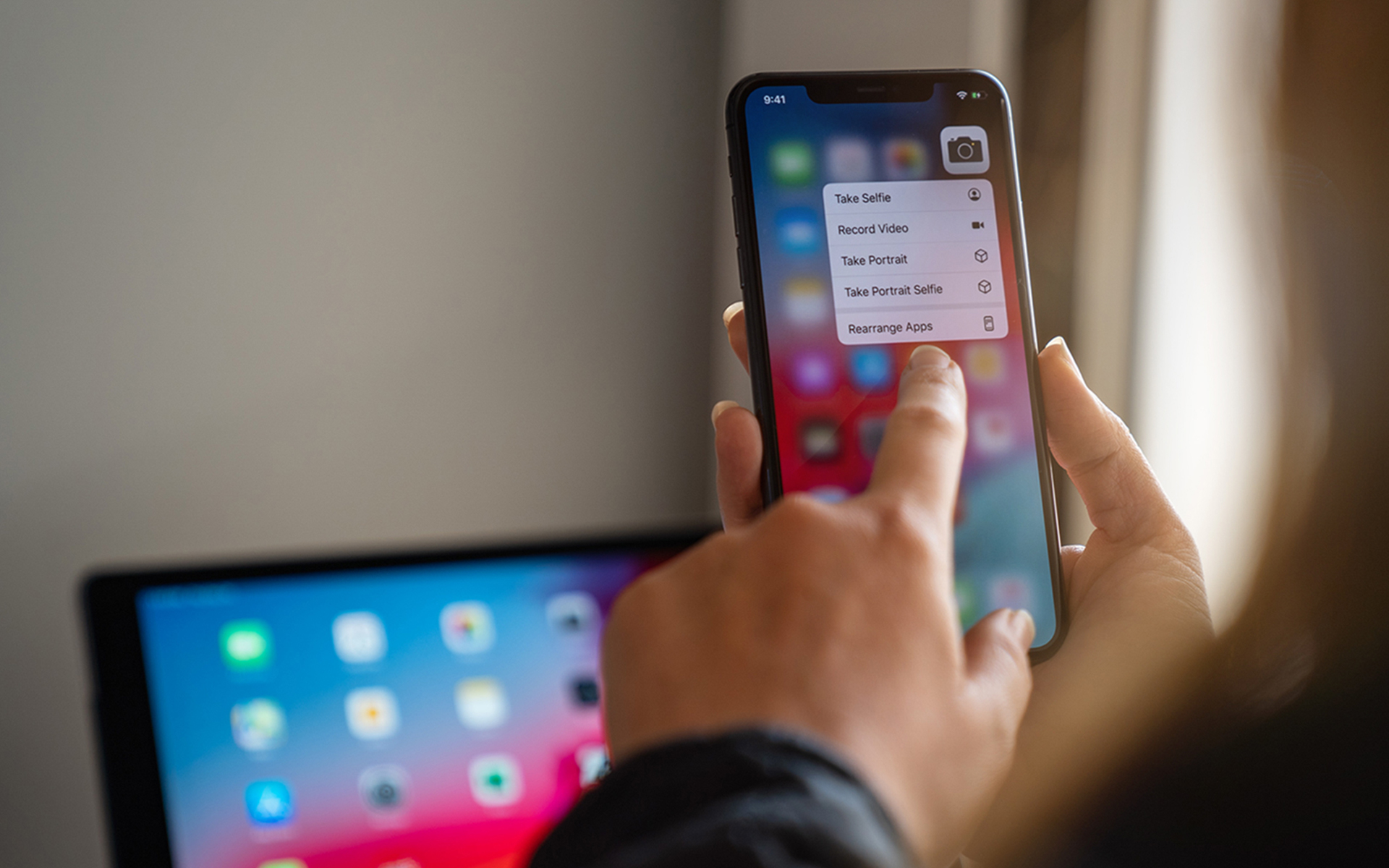
Hoe kunnen we bestanden van pc overbrengen naar iPhone via wifi (root -gebruiker)
Hoe kunnen we bestanden van pc overbrengen naar iPhone via wifi (root -gebruiker)
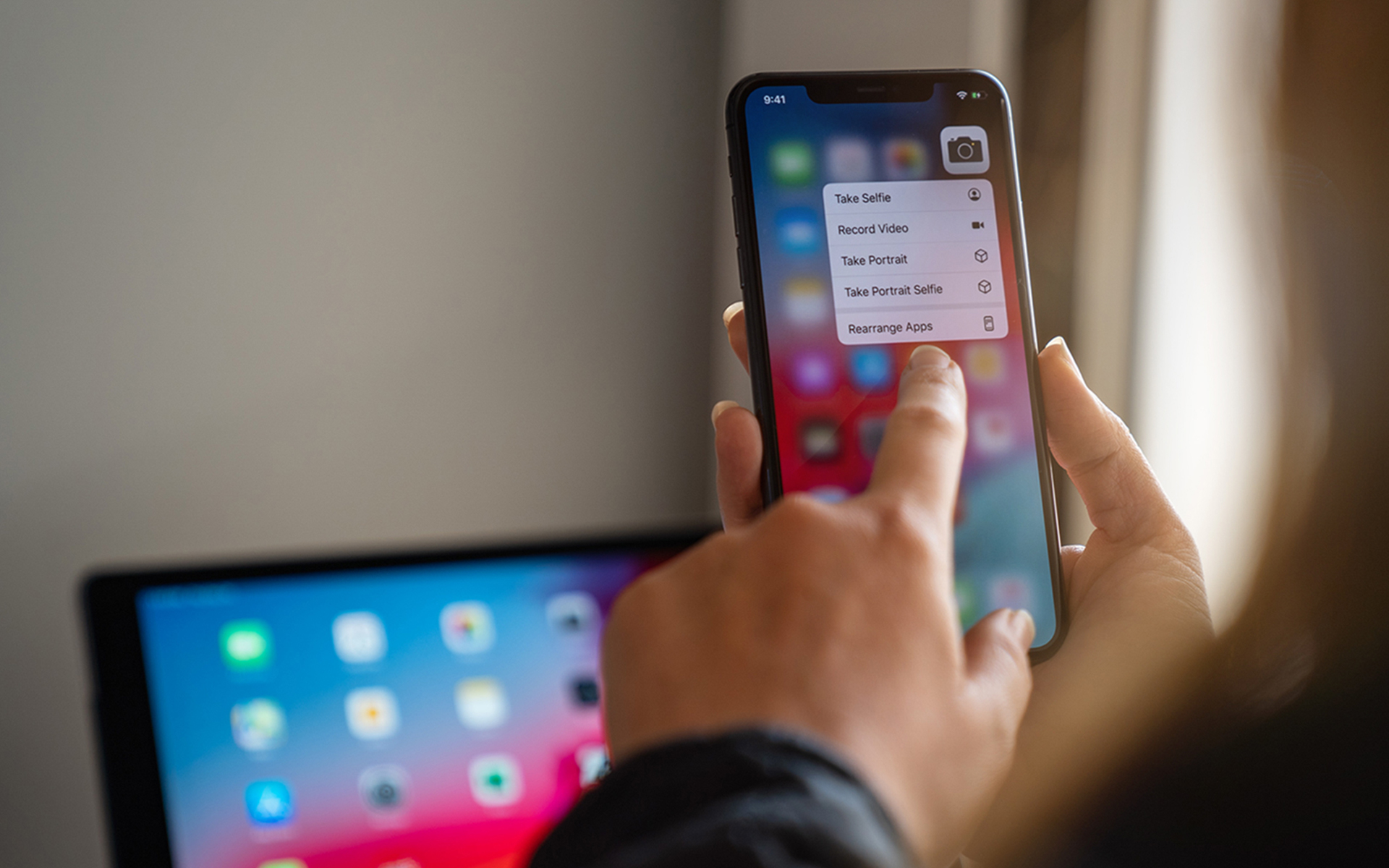
Een van de grootste beperkingen als het gaat om iPhone (of een andere Mobiel iOS-apparaat) Zijn de beperkingen in termen van overdracht van inhoud. Om precies te zijn, wanneer we inhoud willen overbrengen naar een iOS -apparaat met behulp van een computer anders dan degene waarmee het apparaat is uitgerust synchroniseren, we zijn daartoe gedwongen reset het iOS-apparaaten laten we het dan synchroniseren met de nieuwe computer. Bovendien kan de overdracht van inhoud standaard alleen plaatsvinden via iTunes, en alleen met behulp van a Cablu USB.
Als je wilt breng verschillende bestanden over van een computer naar de iPhone (of andersom) en u beschikt niet over een USB-kabel, en de computer is nog niet gesynchroniseerd met het iOS-apparaat, dan zullen de volgende instructies zeker nuttig zijn. De enige voorwaarde om ze haalbaar te maken is dat De iPhone moet gejailbreakt zijn (aangezien het noodzakelijk is om er een te installeren Toepassingen beschikbaar binnen Cydia).
Hoe breng ik inhoud over van iPhone naar pc en vice versa via WiFi als gebruikersroot?
- open Cydia en wacht tot alles is geladen categorieën beschikbaar. Navigeer naar het tabblad Secties en selecteren Netwerkenen tik vervolgens op OpenSSH (u kunt ook rechtstreeks het tabblad selecteren Zoekopdracht en zoeken OpenSSH))
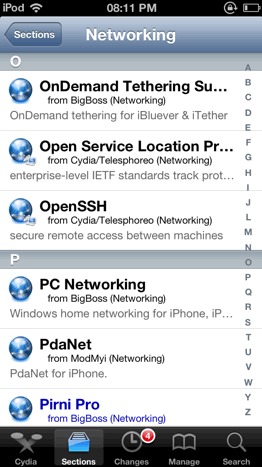
- tik op de knop Installeren vanuit de rechterbovenhoek en keer terug naar nadat de installatie is voltooid Cydia-startscherm
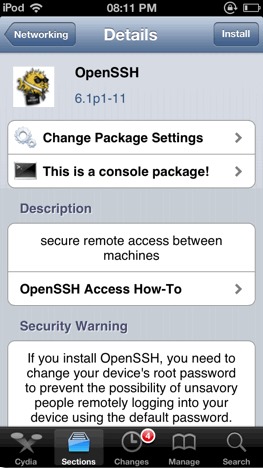
- op de computer waarmee u het iOS-apparaat wilt verbinden, installeert u een FTP-client ((FlashFXP, WinSCP enz.)
- voer in de geïnstalleerde FTP-client in het IP-adres van het iOS-apparaat (je kunt het vinden door verbinding te maken met o draadloos netwerken tik vervolgens op de blauwe pijl aan de rechterkant WiFi-APN), het nummer voor Haven (dit is meestal al geconfigureerd; zo niet, dan is het nummer dat wel 22), Dan Klant En woord (standaard is de gebruiker wortel, het wachtwoord is alpen) en klik op Inloggen/Verbinden
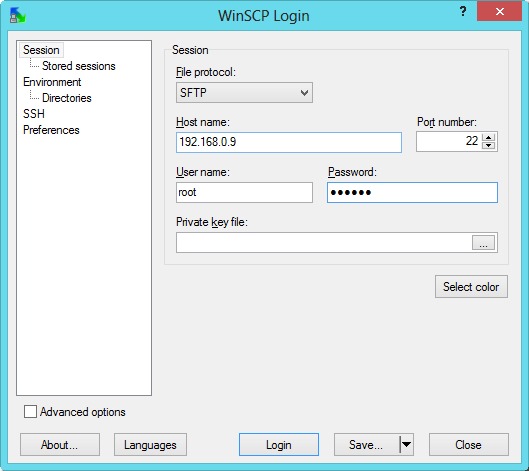
- na het iOS -apparaat verbindt met computer, kunt u de bestanden van zowel de computer als het apparaat bekijken, weergegeven in bijgevoegde panelen. Om te bestanden overbrengen ertussen, selecteer ze en sleep ze van het ene paneel naar het andere.
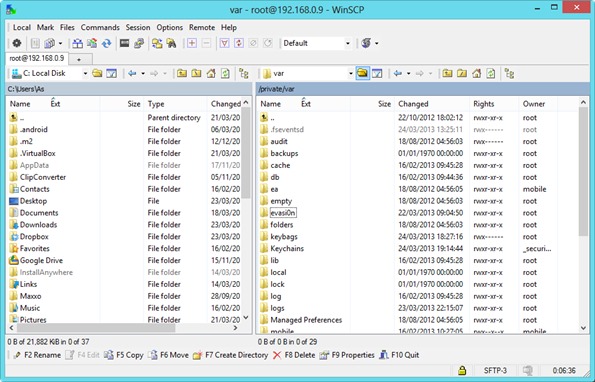
Opmerking: Wees zeer voorzichtig wanneer u als rootgebruiker op een iOS-apparaat werkt; het per ongeluk verwijderen van een bestand ervan kan ernstige gevolgen hebben, zoals de onmogelijkheid om het apparaat op te starten.
Stealth -instellingen – Bestanden overbrengen van pc naar iPhone via WiFi (rootgebruiker)
Hoe kunnen we bestanden van pc overbrengen naar iPhone via wifi (root -gebruiker)
Wat is nieuw
Over Stealth
Gepassioneerd door technologie schrijf ik met plezier op StealthSettings.com sinds 2006. Ik heb veel ervaring met besturingssystemen: macOS, Windows en Linux, maar ook met programmeertalen en bloggingplatforms (WordPress) en voor webshops (WooCommerce, Magento, PrestaShop).
Bekijk alle berichten van StealthMogelijk bent u ook geïnteresseerd in...

